FlightGear ist das weltweit fortschrittlichste Open-Source-Flugsimulationsprojekt mit einer blühenden Community von Benutzern und Mitwirkenden. Diese Mitwirkenden sind leidenschaftliche Menschen, die die Luftfahrt (einige sind ehemalige Piloten) oder die Luftraumtechnik lieben oder einfach nur Spaß an der 3D-Modellierung haben. Dies hat das großartige Ergebnis von über 450 Flugzeugen im offiziellen Online-FlightGear-Hangar!
Da diese Flugzeugmodelle nicht alle Teil der Standardversion des beliebten Simulators sein können (oder Sie viele Gigabyte an Daten herunterladen müssten), ist es Sache der Benutzer, nach ihnen zu suchen, sie herunterzuladen und in ihren Systemen zu installieren , wodurch ihre Erfahrung mit FlightGear enorm bereichert wird.

Grundsätzlich gibt es mindestens zwei vernünftige Möglichkeiten, wie Sie dies tun können. Beide beginnen damit, dass Sie den virtuellen Hangar von FlightGear besuchen (http://www.flightgear.org/download/aircraft-v3-0/). Dort können Sie die Filtereinstellungen anpassen und die Flugzeugmodelle nach ihrem Entwicklungs- und Vollständigkeitsstatus, ihrer Modellierungs- und Dynamikgenauigkeit sowie ihrer Systemfunktionalität und Realitätsnähe untersuchen.
Diese Filter betreffen fast die Hälfte der 452-Modelle. Der Rest hat einen unbekannten Entwicklungsstand, aber Sie sollten auch tief in sie eintauchen und die versteckten Diamanten finden, die in dieser „undefinierten“ Kategorie lauern. Von dort aus können Sie einfach auf einen der (normalerweise) drei verfügbaren Download-Links klicken und schon haben Sie eine komprimierte Datei, die Ihr neues Flugzeugmodell darstellt.
Sie sollten in der Lage sein, diese Dateien problemlos zu handhaben, wenn Sie eine moderne Linux-Distribution mit einem 7zip-unterstützenden Softwaretool wie beispielsweise File Roller verwenden. Öffnen Sie ein Terminal und geben Sie Folgendes ein:
sudo nautilus
um Ihren Dateimanager als root zu öffnen, damit Sie Lese- und Schreibzugriff darauf haben, wo wir unsere Flugzeugmodelle platzieren möchten. Wenn Ihr bevorzugter Dateimanager nicht Nautilus ist, geben Sie den entsprechenden Namen wie folgt ein:
sudo dolphin
Oder was auch immer Sie gerade verwenden.
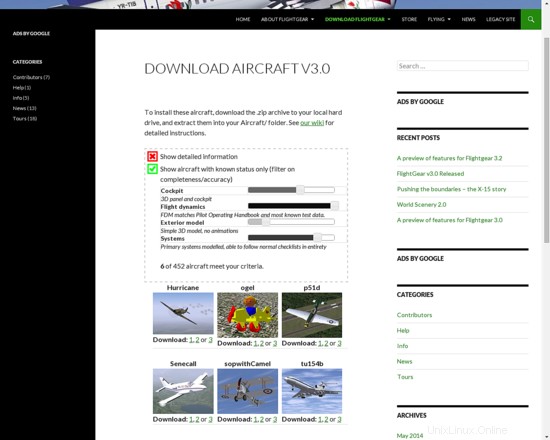
Flugzeuggalerie mit aktivierten Filtern
Von dort navigieren Sie zu Ihrem Download-Ordner (oder wohin Sie Ihre Sachen herunterladen möchten) und bringen die Modelle nach /usr/share/games/flightgear/Aircraft Hier sollten alle Dateien entpackt werden. Sie können dies auch über das Terminal tun, indem Sie „sudo“ eingeben und eingeben, um root zu werden, mit dem Befehl „cd“ zum gewünschten Ort navigieren und dann:
unzip whatever.zip
Um die heruntergeladene Datei dort zu dekomprimieren.
Wenn alles richtig gemacht ist, sollte FlightGear in der Lage sein, die neuen Modelle zu sehen und sie in den entsprechenden Launcher-Tools wie dem weit verbreiteten FGRun oder dem F-GO anzubieten. Wenn Sie kein GUI-Typ sind, müssen Sie dies tun, um auf Ihre neu installierten Flugzeuge zuzugreifen. Öffnen Sie ein Terminal und geben Sie Folgendes ein:
fgfs --show-aircraft
Und drücken Sie dann die Eingabetaste, um eine Liste mit allen installierten Flugzeugen zusammen mit einer kurzen Beschreibung zu erhalten.
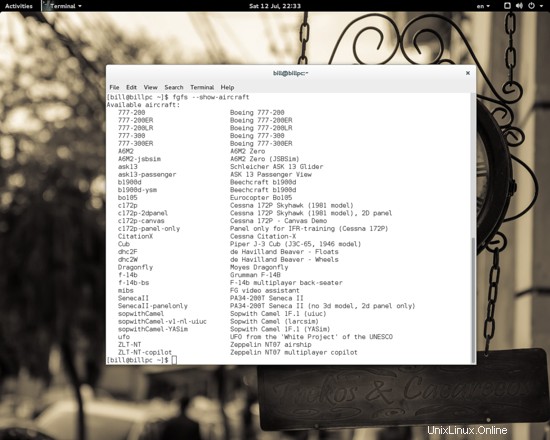
Eine Liste mit allen enthaltenen Modellen, die in einer standardmäßigen FlightGear-Installation zu finden sind
Um auszuwählen, was geflogen werden soll, müssen Sie den folgenden Befehl auf einem Terminal eingeben:
fgfs aircraft=name
Der Name sollte genau einer der Namen sein, die in der linken Spalte des obigen Screenshots angezeigt werden. Einige Modelle unterstützen mehrere Flugdynamikmodelle, sodass Sie aktivieren können, was Sie möchten, indem Sie die Option „--fdm=name“ hinzufügen. Der Name kann jsb, yasim, balloon usw. sein.
Sind Sie daran interessiert, ein Jagdflugzeug aus dem 1. Weltkrieg, einen seltenen Prototypen oder ein imaginäres Düsenflugzeug zu fliegen? Werfen Sie einen Blick auf diese Liste:http://wiki.flightgear.org/Aircraft und beginnen Sie mit der Bestückung Ihres virtuellen Hangars. Vergessen Sie nicht zu prüfen, ob die heruntergeladenen Modelle mit der Version von FlightGear kompatibel sind, die Sie auf Ihrem System installiert haben, insbesondere wenn Sie Flugzeuge von Drittanbietern wie diesen herunterladen:http://wiki.flightgear.org/FlightGear_hangars#Unofficial_sites
Viel Spaß beim Fliegen!